苹果手机的备忘录怎么传到微信上 iPhone备忘录如何转发到微信朋友圈
日期: 来源:冰糖安卓网
苹果手机备忘录是我们日常生活中经常使用的一项功能,它能够方便地记录我们的重要事项和计划,有时候我们可能希望将备忘录内容分享给微信朋友圈的好友,以便更好地与他们交流和分享。所以如何将iPhone备忘录转发到微信朋友圈成为了一项备受关注的技巧。在本文中我们将探讨一些简单而实用的方法,帮助我们快速将iPhone备忘录传输到微信朋友圈,以便与朋友们分享我们的重要备忘信息。
iPhone备忘录如何转发到微信朋友圈
方法如下:
1.解锁苹果手机进入后,点击备忘录的应用进入。
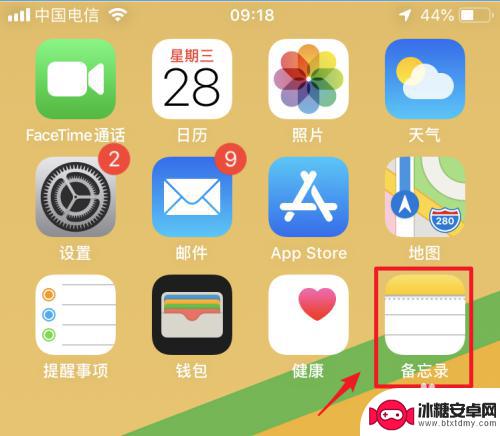
2.进入备忘录列表后,选择需要转发的文字备忘的内容进入。
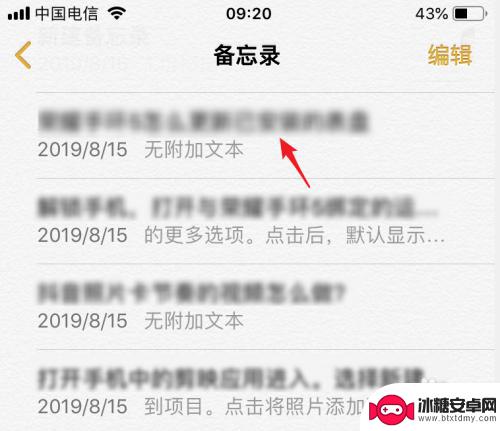
3.进入后,在备忘录详情界面,点击右上方的转发图标。
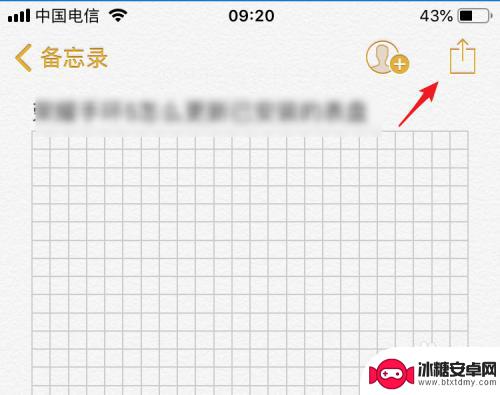
4.点击后,在下方的选项内,向左滑动,点击拷贝的选项。
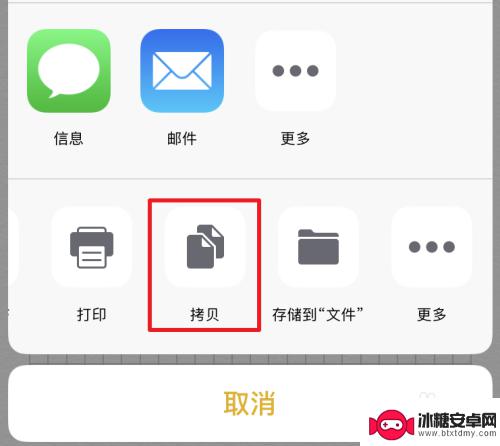
5.拷贝后,选择需要转发的好友进入聊天框。双击输入框的光标。
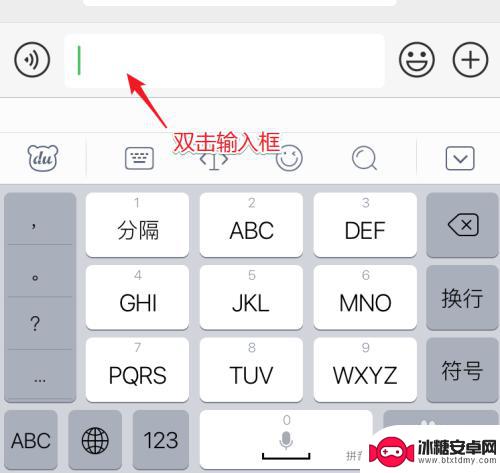
6.双击后,点击粘贴的选项,将备忘录内容粘贴到微信。
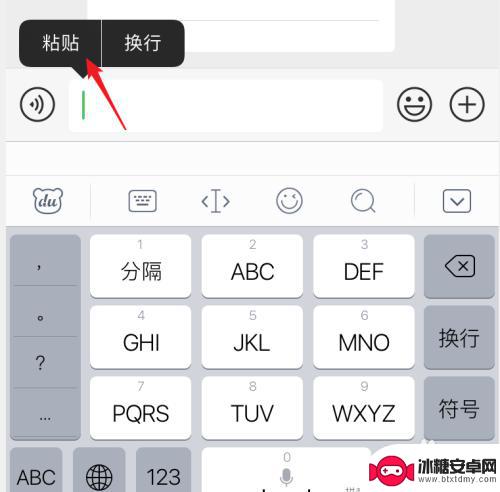
7.粘贴后,点击下方的发送的选项。即可将备忘录内容转发给好友。
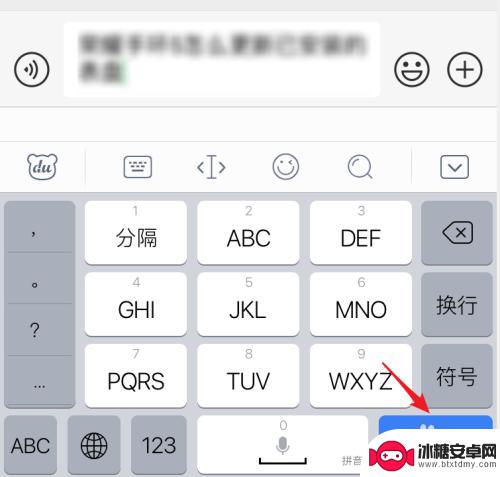
以上就是苹果手机的备忘录如何传到微信的全部内容,对于不熟悉的用户,可以按照以上方法进行操作,希望这能帮助到大家。
相关教程
-
苹果手机的备忘录如何转发 iphone备忘录转发到微信的方法
-
换手机微信聊天记录怎么互传 如何将微信聊天记录从旧手机转移到新手机
-
微信换手机怎么把聊天记录转移 旧手机微信聊天记录如何转移到新手机
-
换手机后如何将微信聊天记录转移到新手机 微信聊天记录如何备份到新手机
-
电脑上微信电话怎么转到手机上 电脑微信聊天记录怎么传到手机上
-
微信怎样把聊天记录发给别人看 微信怎么转发聊天记录给朋友
-
苹果手机上的麦克风图标是什么 苹果手机麦克风标志关闭方法
-
怎么删除安卓手机系统文件 如何使用adb命令删除Android系统文件夹
-
如何将oppo手机? OPPO旧手机数据转移教程
-
手机上如何打开相机 手机软件如何打开相机权限












